কিভাবে একটি কম্পিউটারে একটি USB ফ্ল্যাশ ড্রাইভ ফরম্যাট করবেন
একটি ইউএসবি ফ্ল্যাশ ড্রাইভ ফর্ম্যাট করা ডেটা সাফ করার এবং এর আসল অবস্থা পুনরুদ্ধার করার জন্য একটি সাধারণ ক্রিয়াকলাপ। এটি বিশেষত দরকারী যখন USB ফ্ল্যাশ ড্রাইভ ব্যর্থ হয় বা সম্পূর্ণরূপে পরিষ্কার করার প্রয়োজন হয়৷ নিম্নে গত 10 দিনে ইন্টারনেটে আলোচিত বিষয় এবং গরম বিষয়বস্তু থেকে USB ফ্ল্যাশ ড্রাইভ ফরম্যাটিং সম্পর্কিত কাঠামোগত তথ্য, সেইসাথে বিস্তারিত অপারেশন পদক্ষেপগুলি রয়েছে৷
1. ইউএসবি ফ্ল্যাশ ড্রাইভ ফরম্যাট কেন?
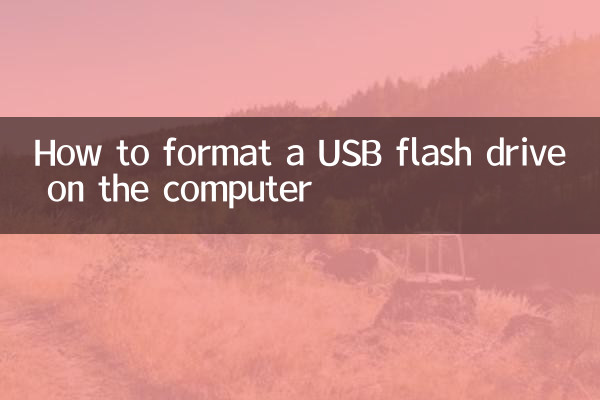
ইউএসবি ফ্ল্যাশ ড্রাইভ ফর্ম্যাট করা নিম্নলিখিত সমস্যার সমাধান করতে পারে:
| প্রশ্নের ধরন | নির্দিষ্ট কর্মক্ষমতা |
|---|---|
| ভাইরাল সংক্রমণ | ইউ ডিস্ক ভাইরাস দ্বারা দখল করা হয় বা খোলা যায় না |
| ফাইল সিস্টেম দুর্নীতি | প্রম্পট "ফরম্যাটিং প্রয়োজন" বা ডেটা পড়তে অক্ষম |
| সামঞ্জস্যের সমস্যা | বিভিন্ন ডিভাইসে ব্যবহার করা যাবে না (যেমন মোবাইল ফোন, কম্পিউটার) |
2. ফরম্যাট করার আগে যে বিষয়গুলো খেয়াল রাখতে হবে
USB ফ্ল্যাশ ড্রাইভ ফর্ম্যাট করার আগে, আপনাকে নিম্নলিখিত বিষয়গুলিতে মনোযোগ দিতে হবে:
| নোট করার বিষয় | বর্ণনা |
|---|---|
| ডেটা ব্যাক আপ করুন | ফর্ম্যাটিং সমস্ত ডেটা মুছে ফেলবে, তাই আগে থেকেই এটির ব্যাক আপ নিতে ভুলবেন না |
| সঠিক ফাইল সিস্টেম নির্বাচন করুন | ব্যবহারের উপর নির্ভর করে FAT32, NTFS বা exFAT বেছে নিন |
| নিশ্চিত করুন যে USB ডিস্ক সংযোগ স্থিতিশীল | সংযোগ বিচ্ছিন্ন হওয়ার কারণে বিন্যাস ব্যর্থতা এড়িয়ে চলুন |
3. কিভাবে একটি উইন্ডোজ কম্পিউটারে একটি USB ফ্ল্যাশ ড্রাইভ ফরম্যাট করবেন?
উইন্ডোজ সিস্টেমের জন্য নিম্নলিখিত পদক্ষেপগুলি রয়েছে:
| পদক্ষেপ | বিস্তারিত অপারেশন |
|---|---|
| 1. USB ফ্ল্যাশ ড্রাইভ ঢোকান৷ | কম্পিউটার ইউএসবি ইন্টারফেসে ইউ ডিস্ক সংযোগ করুন |
| 2. "এই পিসি" খুলুন | রিসোর্স ম্যানেজারে ইউ ডিস্ক আইকন খুঁজুন |
| 3. ডান-ক্লিক করুন এবং "ফর্ম্যাট" নির্বাচন করুন | পপ-আপ মেনুতে "ফর্ম্যাট" বিকল্পে ক্লিক করুন |
| 4. প্যারামিটার সেট করুন | ফাইল সিস্টেম নির্বাচন করুন (যেমন FAT32) এবং "দ্রুত বিন্যাস" চেক করুন |
| 5. ফরম্যাটিং শুরু করুন | "স্টার্ট" বোতামে ক্লিক করুন এবং সমাপ্তির জন্য অপেক্ষা করুন |
4. কিভাবে একটি Mac কম্পিউটারে একটি USB ফ্ল্যাশ ড্রাইভ ফরম্যাট করবেন?
ম্যাক ব্যবহারকারীরা নিম্নলিখিত পদক্ষেপগুলি উল্লেখ করতে পারেন:
| পদক্ষেপ | বিস্তারিত অপারেশন |
|---|---|
| 1. USB ফ্ল্যাশ ড্রাইভ ঢোকান৷ | ইউ ডিস্ক সংযোগ করতে ইউএসবি ইন্টারফেস ব্যবহার করুন |
| 2. ডিস্ক ইউটিলিটি খুলুন | অ্যাপ্লিকেশন > ইউটিলিটিগুলির মাধ্যমে টুলটি খুঁজুন |
| 3. U ডিস্ক নির্বাচন করুন | বাম দিকে তালিকায় সংশ্লিষ্ট U ডিস্ক ডিভাইস নির্বাচন করুন |
| 4. "মুছে ফেলুন" ক্লিক করুন | একটি বিন্যাস চয়ন করুন (যেমন MS-DOS FAT) এবং এটির নাম দিন |
| 5. অপারেশন নিশ্চিত করুন | বিন্যাস সম্পূর্ণ করতে "মুছে ফেলুন" বোতামে ক্লিক করুন |
5. প্রায়শই জিজ্ঞাসিত প্রশ্ন
| প্রশ্ন | সমাধান |
|---|---|
| বিন্যাস ব্যর্থ হয়েছে | ইউএসবি ইন্টারফেস পরিবর্তন করার চেষ্টা করুন বা ডিস্ক ম্যানেজমেন্ট টুল ব্যবহার করুন |
| NTFS নির্বাচন করা যাবে না | ম্যাককে তৃতীয় পক্ষের ড্রাইভার ইনস্টল করতে হবে, উইন্ডোজ এটিকে ডিফল্টরূপে সমর্থন করে |
| অস্বাভাবিক ক্ষমতা প্রদর্শন | USB ফ্ল্যাশ ড্রাইভ ক্ষতিগ্রস্ত হতে পারে এবং চেক বা প্রতিস্থাপন করা প্রয়োজন। |
উপরের ধাপগুলির মাধ্যমে, আপনি সহজেই আপনার কম্পিউটারে USB ফ্ল্যাশ ড্রাইভ ফর্ম্যাট করতে পারেন৷ আপনি যদি বিশেষ সমস্যার সম্মুখীন হন, তবে সমর্থনের জন্য পেশাদার প্রযুক্তিবিদ বা USB ফ্ল্যাশ ড্রাইভ প্রস্তুতকারকের সাথে যোগাযোগ করার পরামর্শ দেওয়া হয়।
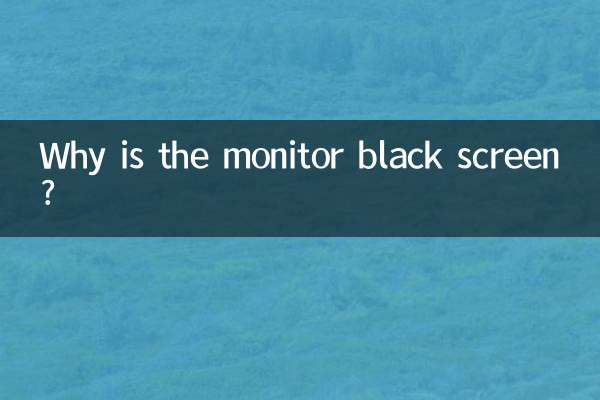
বিশদ পরীক্ষা করুন

বিশদ পরীক্ষা করুন